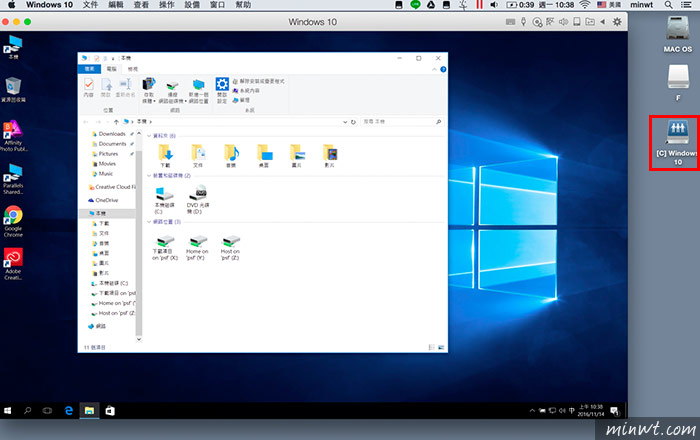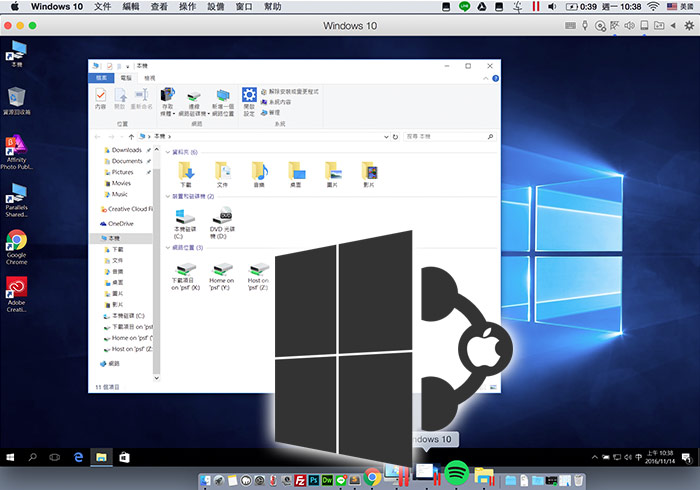
使用蘋果的朋友們,應該對於Parallels Desktop虛擬器不感陌生,再加上Parallels沒有複雜設定,相當的容易上手,以及還能維持應有的效能,讓在MAC下跑雙系統也不會感到卡卡不順暢,更加重要的是,還能與原來的MAC OSX無縫的共存資料與操控,這也讓梅干對於Parallels Desktop愛不釋手,由其是在測試網頁時,相當的方便直接就可開啟並預覽在MAC中的檔案。
而最近因某些軟體,需要在Windows 64位元下才能運行,也讓梅干在Parallels Desktop中安裝Windows10/64位元的版本,但在安裝完畢後,卻發現一個很奇特的現象,明明在Parallels Desktop的設定中,已將共用的選項開啟,但在Windows 10的平台下,卻怎麼也無法讀取到MAC OSX中的資料,甚至在MAC平台按下拷貝,也無法貼到Windows下,讓梅干百思不解,搞了好久終於找到了原因,原來是需在已安裝好的Windows中,安裝Parallels Tools才可以,因此有在使用Parallels的朋友,想要共用存取MAC OS中的檔案,現在也一塊來看看囉!
Step1
首先,開啟已安裝好的Windows,並點一下右上的驚嘆號圖示,再點安裝Parallels Tools選項。
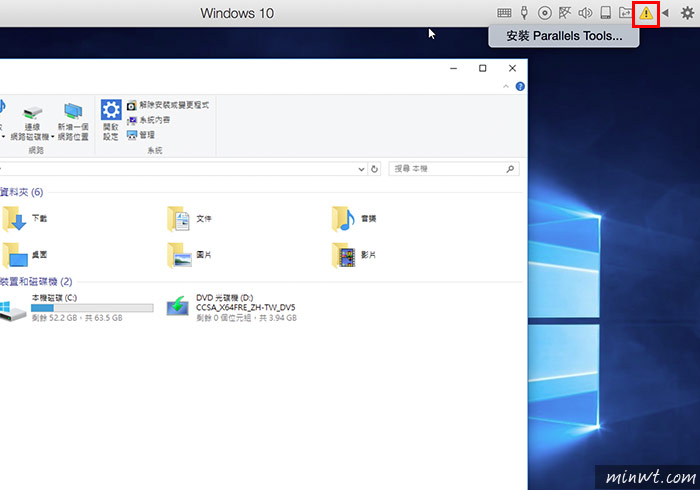
Step2
再按繼續鈕。
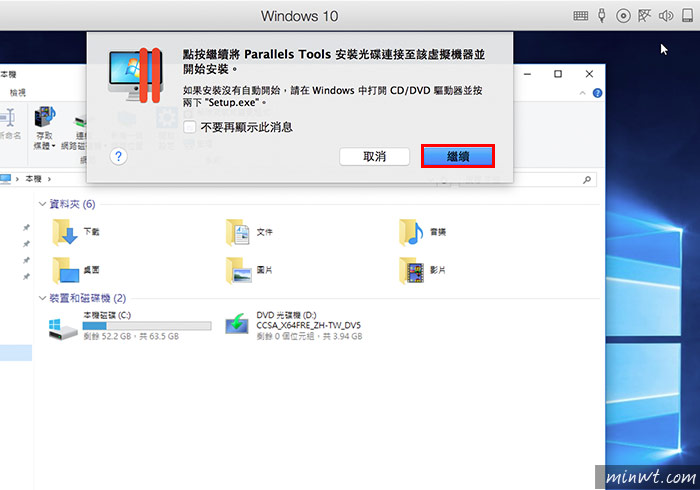
Step3
這時原來的光碟機的內容,就會變成Parallels Tools的安裝碟,再雙響光碟機圖示。
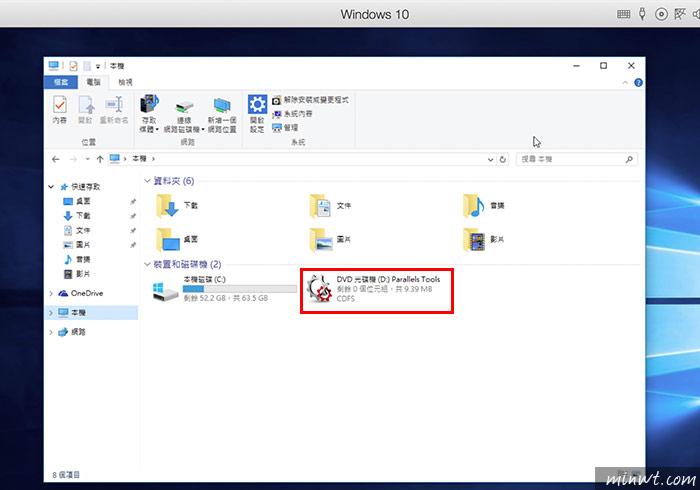
Step4
按著再按是。
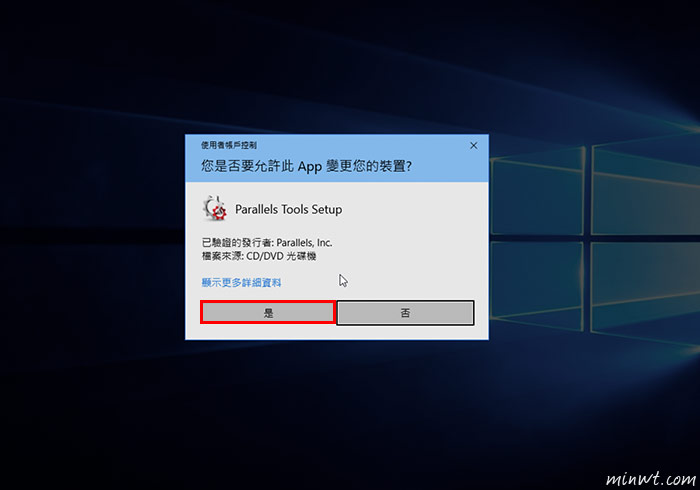
Step5
這時就會開始進行安裝。
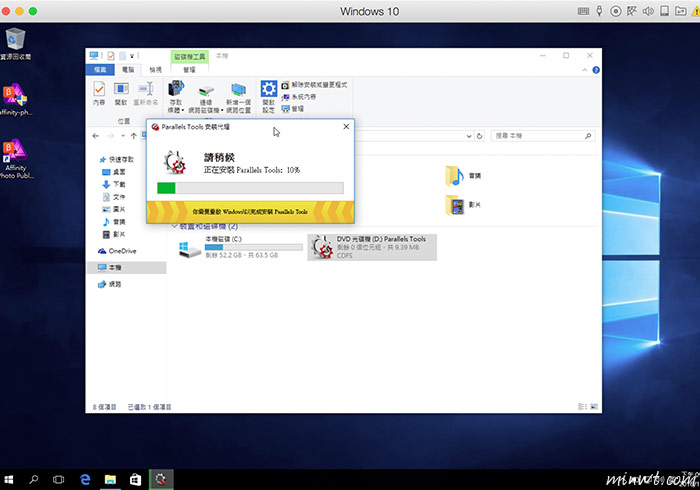
Step6
當安裝完畢後,並重啟電腦,這時在桌面上就會看到Parallels Share的資料夾。
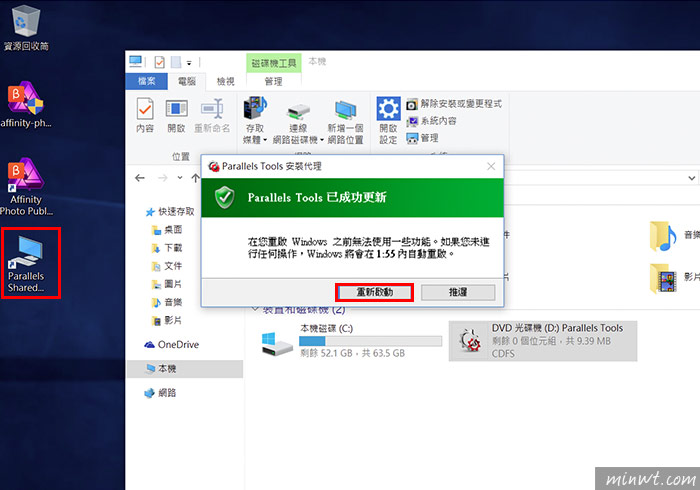
Step7
重啟後,雙響桌面的Parallels Share就會看到MAC中資料夾。
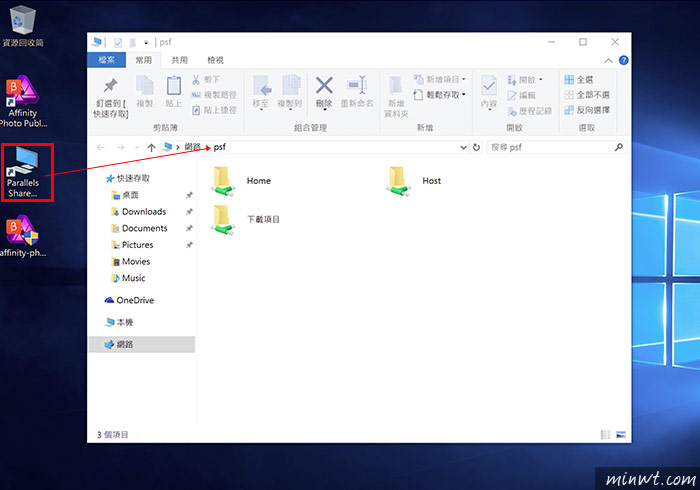
Step8
甚至在MAC下,也會看到一個Windows10的資料夾圖示,如此一來就可無縫的相互存取檔案與操控,因此有遇到此問題的朋友,現在也趕快手動來安裝一下Parallels Tools,立即就可解決此問題啦!